ホームページ >システムチュートリアル >Windowsシリーズ >WIN8でWindows to go機能をオンにする具体的な方法
WIN8でWindows to go機能をオンにする具体的な方法
- 王林転載
- 2024-04-02 19:13:271126ブラウズ
php 編集者 Xigua が、WIN8 システムで Windows To Go 機能を有効にする方法を紹介します。 Windows To Goは、Windowsのシステムやアプリケーションを別のコンピュータ上で実行できる機能で、ユーザーにより便利なモバイルワーク環境をもたらします。次に、モバイル オフィスの利便性と効率性を簡単に体験できるように、WIN8 システムで Windows To Go 機能をオンにする方法を詳しく紹介します。
1. ハードウェア要件: コンピューター: Win8 オペレーティング システムをインストールし、CPU は 1 GHz 以上、メモリ容量は 2 GB 以上、グラフィック カードは directx 9 および WDDM 10 以降をサポートする必要があります。

2. U ディスク: コンピュータの USB インターフェイスは USB3.0 をサポートしていることが望ましいです。コンピュータが USB2.0 のみをサポートしている場合は、USB ハードディスクの代わりにモバイル ハードディスクの使用を検討できます。 Uディスク。 Microsoft は公式に 16G で十分であると示唆していますが、実際にグラフィカル インターフェイスの操作をサポートできるのは 32G のスペースのみであり、32G 未満のスペースはコマンド操作にのみ適している可能性があります。

3. ソフトウェア要件: Win8 エンタープライズ オリジナル オペレーティング システムのインストール CD、または対応する ISO 拡張子を持つインストール ファイル。 Win8 オペレーティング システムの 4 つのバージョンのうち、現在 Windows To Go 機能をサポートしているのはエンタープライズ バージョンのみです。
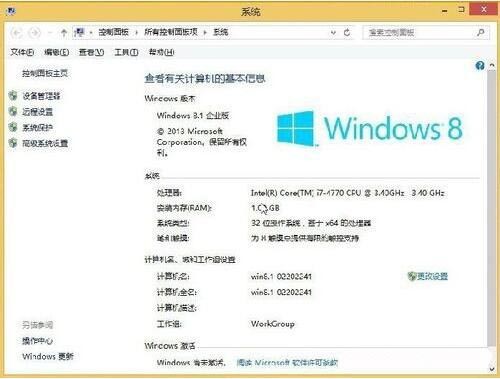
4. インストール手順: Windows To Go ソフトウェアとハードウェアをインストールするための要件を理解し、要件を満たしている場合は続行できます。まず、Win8 オペレーティング システムのインストール ファイルを仮想光学ドライブにロードします。

5. 次に、コントロール パネルの [Windows To Go] をクリックします。
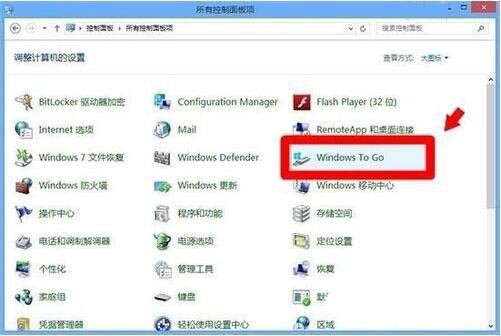
6. 次に、Win8 システム イメージを追加し、マウントされた Win8 イメージの場所 (ドライブ文字) へのパスを見つけます。ウィザードはパス内で Install.wim ファイルを自動的に見つけます。 。
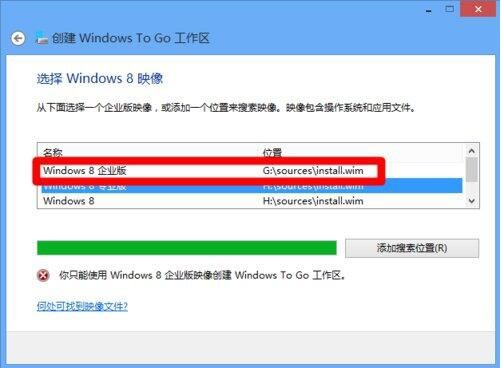
7. [Set Bitlocker Password (Optional)] で、Bitlocker を使用して Windows To Go を保護し、不正使用を防止する場合は、この手順で Bitlocker パスワードを入力できます。 Windows To Go を起動するたびにパスワードの入力を求められ、それ以外の場合は使用できません。図に示すように:
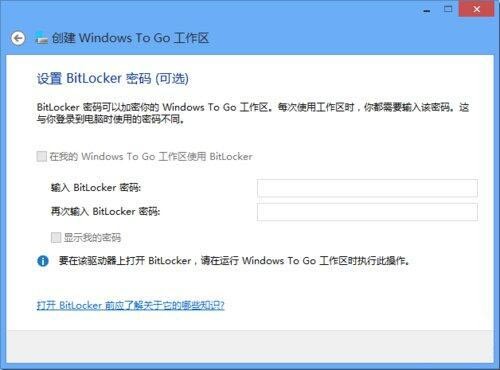
8. パスワードが設定されている場合、コンピュータの電源を入れるときにシステムに入るために正しいパスワードを入力する必要があります。間違ったパスワードを入力すると、システムを復元するように求められます。
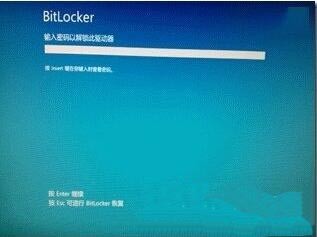
9. 前の手順に戻ります。Bitlocker の設定が完了すると、インストール ウィザードにより、現在のドライブ上のすべてのデータが削除されることを最後に確認するメッセージが表示されます。をクリックし、「作成」ボタンをクリックします。
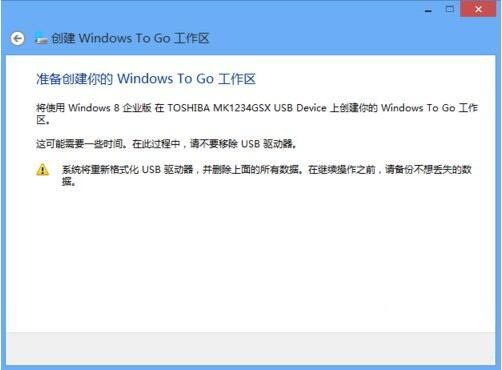
以上がWIN8でWindows to go機能をオンにする具体的な方法の詳細内容です。詳細については、PHP 中国語 Web サイトの他の関連記事を参照してください。

